

بقلم Vernon Roderick, ، آخر تحديث: October 22, 2021
هناك العديد من المشكلات التي يمكن أن تنتج عن إدارة جهاز iPhone الخاص بك بشكل متهور. ومع ذلك ، هناك بعض الأخطاء التي لا يمكنك تجنبها بغض النظر عن مدى روعة تعاملك مع جهازك.
من الأمثلة الرائعة على مشكلة لا مفر منها "يمكنك تثبيت هذا التحديث عند انتهاء استعادة iPhone من نسخة iCloud الاحتياطية." رسالة خطأ. في أغلب الأحيان ، يستغرق معظم المستخدمين الذين يواجهون هذه المشكلة وقتًا طويلاً لحلها ، لكنك مختلف.
في هذه المقالة ، ستعرف المزيد عن هذه المشكلة وتكتشف الحلول التي تناسب السيناريو الخاص بك. لنبدأ بمناقشة ما يفترض أن يكون عليه هذا الخطأ.
الجزء 1: نظرة عامة على "يمكنك تثبيت هذا التحديث عند انتهاء استعادة iPhone من نسخة iCloud الاحتياطية." رسالةالجزء 2: كيفية الإصلاح "يمكنك تثبيت هذا التحديث عند انتهاء استعادة iPhone من نسخة iCloud الاحتياطية."الجزء 3: الخاتمة
الشيء السيئ في تلقي رسالة خطأ على جهاز iPhone الخاص بك هو أنها تميل إلى أن تكون غامضة. إنهم لا يقدمون معلومات كافية لك لتتمكن من معرفة كيفية حلها. مشكلتنا ليست استثناء.
عندما ترى "يمكنك تثبيت هذا التحديث عند انتهاء استعادة iPhone من نسخة iCloud الاحتياطية."، فإن أول ما يتبادر إلى الذهن هو كيفية إنهاء استعادة جهازك. إذا كان هذا ما كنت تعتقده ، فأنت على الطريق الصحيح.
المستخدمون الذين يرغبون في تحديث أجهزتهم هم من يواجهون هذه المشكلة. إنه نتيجة عدم تمكن الجهاز من إكمال عملية الاستعادة. مع ذلك ، بمجرد الانتهاء ، "يمكنك تثبيت هذا التحديث عند انتهاء استعادة iPhone من نسخة iCloud الاحتياطية."يجب ألا تظهر رسالة الخطأ بعد الآن. في هذه المرحلة ، يجب أن تكون قادرًا على تحديث جهازك.
ومع ذلك ، فالأمر ليس بهذه البساطة. لا يمكن لجهازك إكمال الاستعادة لسبب ما. وهناك عدة طرق لإكمال عملية الاستعادة المختلة. لنبدأ بالحل الأول.
كما هو الحال دائمًا ، فإن أسهل طريقة لإصلاح مشكلة هي استخدام برامج متخصصة. في حالتنا ، ستكون الأداة المناسبة هي FoneDog iOS Toolkit. FoneDog iOS Toolkit عبارة عن مزيج من ثلاث أدوات. لأنك سوف تحتاج إلى استعادة جهازك لمتابعة التحديث ، ما سنستخدمه سيكون iOS النسخ الاحتياطي للبيانات واستعادة.
iOS Data Backup & Restore هو مكون iOS Toolkit المتخصص في إنشاء ملفات النسخ الاحتياطي والاستعادة منهم. يدعم أحدث إصدار من أجهزة iPhone ، لذا يجب أن يكون مناسبًا. ومع ذلك ، إليك كيفية إصلاح "يمكنك تثبيت هذا التحديث عند انتهاء استعادة iPhone من نسخة iCloud الاحتياطية."خطأ في النسخ الاحتياطي واستعادة بيانات iOS.
قم بتوصيل جهاز iPhone الخاص بك بالكمبيوتر. تأكد من أن مجموعة أدوات iOS مفتوح بالفعل. حدد الآن iOS النسخ الاحتياطي للبيانات واستعادة من الخيار. في الصفحة التالية ، حدد استعادة بيانات iOS.

ستعرض لك الصفحة التالية قائمة بالنسخ الاحتياطية المحلية مع المعلومات المقابلة لها مثل الاسم والتاريخ والحجم. حدد الجهاز الذي تريد استخدامه لاستعادة جهازك وانقر فوق عرض الآن.

بمجرد النقر فوق "عرض الآن" ، سيتم فحص الملفات الموجودة في النسخة الاحتياطية المحددة. بعد انتهاء الفحص ، حدد الملفات التي تريد تضمينها للاستعادة. حدد الآن استعادة إلى الجهاز.

يجب أن يسمح لك هذا باستعادة جهازك بسهولة دون استخدام جهاز iPhone الخاص بك على الإطلاق. بمعنى آخر ، يمكنك إصلاح "يمكنك تثبيت هذا التحديث عند انتهاء استعادة iPhone من نسخة iCloud الاحتياطية." خطأ.
ومع ذلك ، كما هو الحال دائمًا ، هناك مشكلة. حقيقة أنك ستقوم بتثبيت أداة خارجية يمكن أن تجعل بعض المستخدمين متشككين. إذا كنت أحدهم ، فربما تكون الخيارات الأخرى أفضل.
كما تعلمت من قبل ، بمجرد انتهاء الجهاز من استعادة النظام ، سيكون قادرًا على تحديث نفسه. ومع ذلك ، لا تحتاج بالضبط إلى انتظار حدوث ذلك. ببساطة ، ليس عليك بالضرورة الانتظار حتى ينتهي. ما عليك سوى إيقافه فورًا حتى تتمكن من تجنب "يمكنك تثبيت هذا التحديث عند انتهاء استعادة iPhone من نسخة iCloud الاحتياطية." رسالة خطأ.
إن أبسط طريقة لإيقاف عملية الاستعادة في أسرع وقت ممكن هي باتباع الخطوات التالية:
ملاحظة: سيكون هذا الخيار موجودًا في هذه الصفحة فقط في حالة استعادة النظام لجهاز iPhone حاليًا ، بغض النظر عما إذا كان تلقائيًا أو يدويًا.
في هذه المرحلة ، من المفترض ألا ترى عبارة "يمكنك تثبيت هذا التحديث عند انتهاء استعادة iPhone من نسخة iCloud الاحتياطية." رسالة خطأ ، أو أي خطأ في هذا الشأن. للأسف ، هناك حالات لا تتوقف عند هذا الحد. في مثل هذه الحالات ، يجب أن يكون واضحًا بالفعل أن إيقاف العملية ليس هو الحل الصحيح ، ولكنه شيء آخر.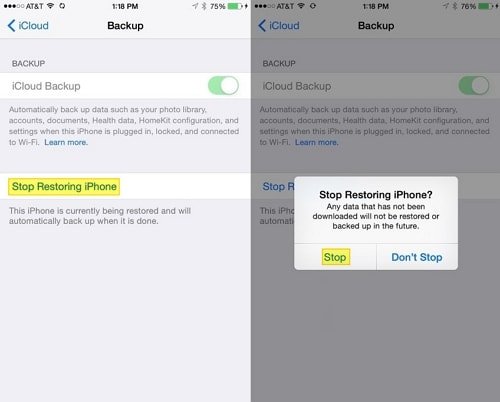
بمجرد أن تقرر أن إيقاف عملية الاستعادة ببساطة لا يحل المشكلة ، يجب أن تحاول إصلاحها بشكل حقيقي هذه المرة. لتبدأ ، تأكد من تجربة بعض الحلول البسيطة. بعد كل شيء ، قد يكون سبب الاختلاف هو إصلاح "يمكنك تثبيت هذا التحديث عندما ينتهي جهاز iPhone الخاص بك من الاستعادة من نسخة iCloud الاحتياطية." رسالة خطأ.
فيما يلي نظرة على بعض النصائح حول كيفية حل المشكلة بأبسط طريقة ممكنة:
إذا كنت قد قمت بكل هذه الأشياء ولكنك لا ترى أي تقدم ، فمن الواضح أنه "يمكنك تثبيت هذا التحديث عندما ينتهي جهاز iPhone الخاص بك من الاستعادة من نسخة iCloud الاحتياطية." ليست مشكلة يجب أن تسخر منها.
هناك حيلة أخرى لحل المشكلة على الفور وهي التحقق من إصدار جهازك. تأكد من تحديثي لأحدث البرامج الثابتة الممكنة. هذا لأن تحديث البرنامج الثابت هو أحد متطلبات تحديث جهازك عندما يكون حاليًا على أحدث إصدار باستثناء التحديث الذي ستقوم به.
يمكنك بسهولة التحقق من الإصدار بالذهاب إلى الإعدادات > فكرة عامة > نبذة عنا. هناك ، تحقق من المعلومات حول إصدار البرنامج. إذا كنت قد قررت أنه لم يتم تحديثه بالفعل ، فمن المفهوم أنك تحصل على "يمكنك تثبيت هذا التحديث عندما ينتهي iPhone الخاص بك من الاستعادة من نسخة iCloud الاحتياطية." رسالة خطأ.
إليك كيفية تحديث جهازك بحيث يصبح من الممكن تحديثه بشكل أكبر:
يجب أن يسمح لك هذا بتحديث جهازك في أي وقت تريده. تذكر ، مع ذلك ، أنه يجب عليك دائمًا إعداد نسخة احتياطية عند تحديث جهازك ، على الرغم من أنه لا ينبغي أن تكون مشكلة لأنك تخطط بالفعل للاستعادة من نسخة احتياطية على iCloud.
الآن إذا كان لديك بالفعل برنامج ثابت محدث ، فمن الواضح أن التحديث ليس هو ما يتطلبه الأمر لإصلاح "يمكنك تثبيت هذا التحديث عند انتهاء استعادة iPhone من نسخة iCloud الاحتياطية." خطأ.
على الرغم من أنها ليست حقيقة معروفة تمامًا ، إلا أن على iCloud التخزين مختلف تمامًا عن تخزين iPhone الخاص بك. بمعنى آخر ، إذا كانت مساحة تخزين iPhone لديك بها مساحة كافية ، فهذا لا يعني أن مساحة تخزين iCloud لديك بها مساحة كافية أيضًا.
ولحسن الحظ ، فإن أحد أسباب "يمكنك تثبيت هذا التحديث عندما ينتهي جهاز iPhone الخاص بك من الاستعادة من نسخة iCloud الاحتياطية." تظهر رسالة الخطأ عندما لا تحتوي وحدة تخزين iCloud أو وحدة التخزين الداخلية على مساحة كافية.
على هذا النحو ، من الضروري محاولة إخلاء بعض المساحة من جهازك. لا ينبغي أن يكون ذلك مشكلة بالنسبة لك لأنك يجب أن تعرف بالفعل كيفية حذف الملفات. ومع ذلك ، يختلف الأمر عندما يتعلق الأمر بتخزين iCloud. إليك كيفية تحرير بعض المساحة في iCloud:
الأمر متروك لك بشأن تحرير بعض المساحة على مساحة تخزين iCloud الخاصة بك. بغض النظر ، يجب أن تكون قادرًا على تجاوز "يمكنك تثبيت هذا التحديث عندما ينتهي iPhone الخاص بك من الاستعادة من نسخة iCloud الاحتياطية." المشكلة إذا كان لديك مساحة كافية. لسوء الحظ ، ليس لدى بعض المستخدمين أي شيء لحذفه على أجهزتهم. إذا كان الأمر كذلك ، فقد يكون لديك فرص أفضل لخيارات أخرى.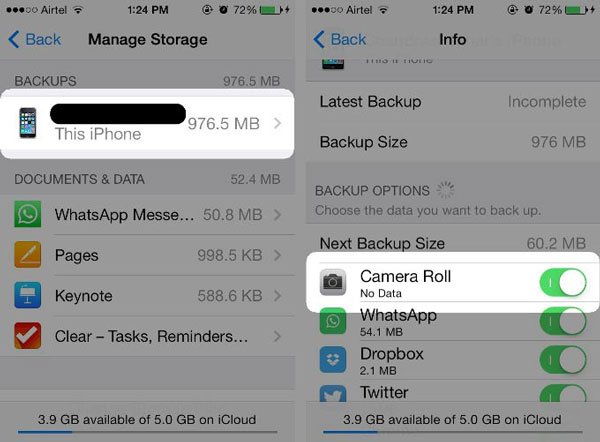
إذا لم تكن محاولة الاستعادة باستخدام جهاز iPhone الخاص بك كافية ، فمن الطبيعي أن نفترض أنه سيكون كافياً إذا كنت تستخدم جهاز كمبيوتر. في كلتا الحالتين ، أبلغ العديد من المستخدمين عن قدرتهم على إصلاح "يمكنك تثبيت هذا التحديث عندما ينتهي iPhone الخاص بك من الاستعادة من نسخة iCloud الاحتياطية." خطأ عند الاستعادة من جهاز كمبيوتر.
هذه هي الخطوات التي يجب عليك اتباعها لاستعادة جهاز iPhone الخاص بك بجهاز كمبيوتر:
ملاحظة: اختصار مكتشف التطبيق هو تطبيق مضمن على نظام Mac. ليست هناك حاجة لتثبيته أو شرائه من متجر التطبيقات ولا توجد طريقة لإلغاء تثبيته.
يجب أن يكون لهذا فرصة نجاح أكبر من الاعتماد على استعادة جهاز iPhone الخاص بك من خلال iCloud وحده. إذا كان الخيار "يمكنك تثبيت هذا التحديث عند انتهاء استعادة iPhone من نسخة iCloud الاحتياطية". استمر الخطأ ، جرب الخيار التالي ، وربما الخيار الأكثر قابلية للتطبيق حتى الآن.
عندما يكون جهازك مليئًا بالمشاكل ، فربما يكون هذا هو أفضل وقت لتحويله إلى ما كان عليه في الأصل. هذا ما سنفعله في هذا القسم. من السهل إلى حد ما إعادة ضبط جهازك وإعداده مرة أخرى. لديه فرصة كبيرة لحل مشكلة "يمكنك تثبيت هذا التحديث عندما ينتهي iPhone الخاص بك من الاستعادة من نسخة iCloud الاحتياطية." والمشكلات الأخرى المتعلقة بهذا الأمر.
فيما يلي خطوات كيفية إعادة تعيين جهاز iPhone الخاص بك:
قد يستغرق الأمر بضع دقائق ، لكن النتيجة النهائية ستكون هي نفسها دائمًا. ستنتهي دائمًا بنفس شاشة الإعداد. ما عليك سوى متابعة التعليمات حتى ينتهي بك الأمر في ملف التطبيقات والبيانات الشاشة.
كل ما عليك فعله الآن هو الانتظار حتى تتم استعادته ونأمل ، "يمكنك تثبيت هذا التحديث عندما ينتهي iPhone الخاص بك من الاستعادة من نسخة iCloud الاحتياطية." لن تظهر رسالة الخطأ هذه المرة.
ستكون هناك دائمًا مشكلة في هواتفنا الذكية. قد تكون بسيطة ، وقد تكون كبيرة ، وفي بعض الأحيان يمكن أن تكون مشكلة لا يمكنك تجنبها مهما حدث. لحسن الحظ ، حالتنا هذه المرة ليست الأخيرة.
الخيار "يمكنك تثبيت هذا التحديث عند انتهاء استعادة iPhone من نسخة iCloud الاحتياطية." رسالة الخطأ ليست سوى مشكلة يمكن حلها بالحل الصحيح. لا ينبغي أن تشكل هذه المقالة تهديدًا لك.
اترك تعليقا
تعليق
مقالات ساخنة
/
مثير للانتباهممل
/
بسيطصعبة
:شكرا لك! إليك اختياراتك
Excellent
:تقييم 4.7 / 5 (مرتكز على 63 التقييمات)